
2025-02-18 11:41:15来源:9gapp 编辑:佚名
对于许多mac用户来说,安装双系统(通常是macos和windows)已成为一种常见的做法,以满足不同应用场景的需求。然而,如何在mac上轻松切换这两个系统,却成为了一些用户面临的难题。本文将详细介绍mac启动双系统的切换方法,从多个维度帮助你掌握这一技巧。

option键(或alt键)切换法是最传统、最常用的mac双系统切换方法。当你需要切换系统时,只需在开机或重启mac时立即且持续按住键盘上的option键,直到屏幕上出现系统选择界面。这个界面就像是一个启动菜单,列出了所有可用的启动磁盘,包括你的macos和windows系统磁盘。你可以使用键盘上的左右方向键选择你想要启动的操作系统,然后点击鼠标左键或按下回车键即可启动所选系统。
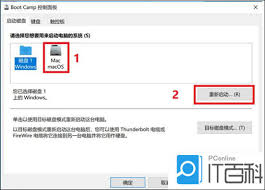
需要注意的是,使用option键切换法时,按压时间要足够长,以确保启动管理器(startup manager)能够成功加载。同时,不同型号的mac电脑在硬件和固件上可能存在差异,因此实际操作时可能需要根据自己的电脑型号和配置进行微调。
如果你使用的是搭载apple silicon芯片(如m1或m2芯片)的mac电脑,那么电源键长按切换法将为你提供更便捷的切换体验。开机时,只需长按电源按钮,直到屏幕上出现启动选项窗口。这个方法与option键切换法类似,但它更适用于新型的apple silicon芯片mac电脑。通过这种方法,你可以轻松地在macos和windows系统之间进行切换。
如果你希望每次开机都能直接进入某个特定系统,那么通过设置默认启动系统将是一个理想的选择。你可以点击屏幕左上角的苹果图标,选择“系统偏好设置”(system preferences),然后在系统偏好设置窗口中找到并点击“启动磁盘”(startup disk)选项。在启动磁盘窗口中,你会看到所有可用的启动磁盘列表。选择你希望作为默认启动系统的磁盘或分区(比如macos或windows启动盘),然后点击“重新启动”(restart)按钮。下次开机时,你的mac电脑就会自动进入你设置的默认系统,无需再进行任何操作。
这种方法特别适合那些经常需要使用某个系统的用户。通过一键设置,你可以省心省力,让mac电脑每次开机都直接进入你所需的系统。
在windows系统中,你也可以通过boot camp控制面板来切换启动磁盘。首先,在windows系统的右下角任务栏中找到boot camp图标(可能显示为一个小房子或苹果形状),点击打开boot camp控制面板。然后,在控制面板中找到“启动磁盘”选项并点击它。在列表中选择你想要作为下次启动时的默认系统(如macos),最后点击控制面板中的“重新启动”按钮即可。下次启动时,mac将直接进入你选择的系统。
在切换系统之前,务必确保已保存所有重要文件和未完成的任务,以防数据丢失。同时,定期检查并更新两个系统的软件以确保系统的稳定性和安全性。此外,在安装双系统前,请确认你的mac硬件支持windows系统的安装和运行。必要时可能需要安装额外的驱动程序以确保系统的正常运行。
通过以上介绍,相信你已经掌握了mac启动双系统的切换方法。无论是使用option键切换法、电源键长按切换法还是通过系统设置设置默认启动系统,你都能根据自己的实际需求进行灵活的选择和设置。希望这篇文章能帮助你在双系统的世界里游刃有余!

影音播放
4.53MBB
下载
影音播放
21.22MB
下载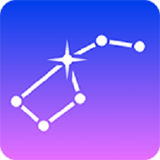
影音播放
97.04MB
下载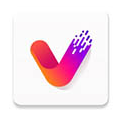
影音播放
32.31MB
下载
影音播放
45Mb
下载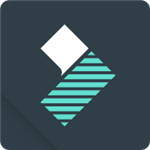
影音播放
31.79MB
下载
影音播放
41.95MB
下载
影音播放
12.72MB
下载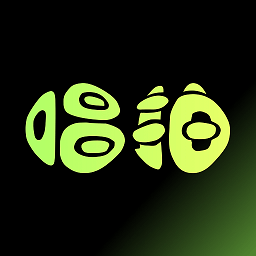
影音播放
58.32MB
下载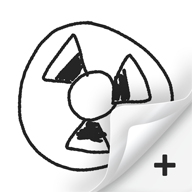
影音播放
21.73MB
下载